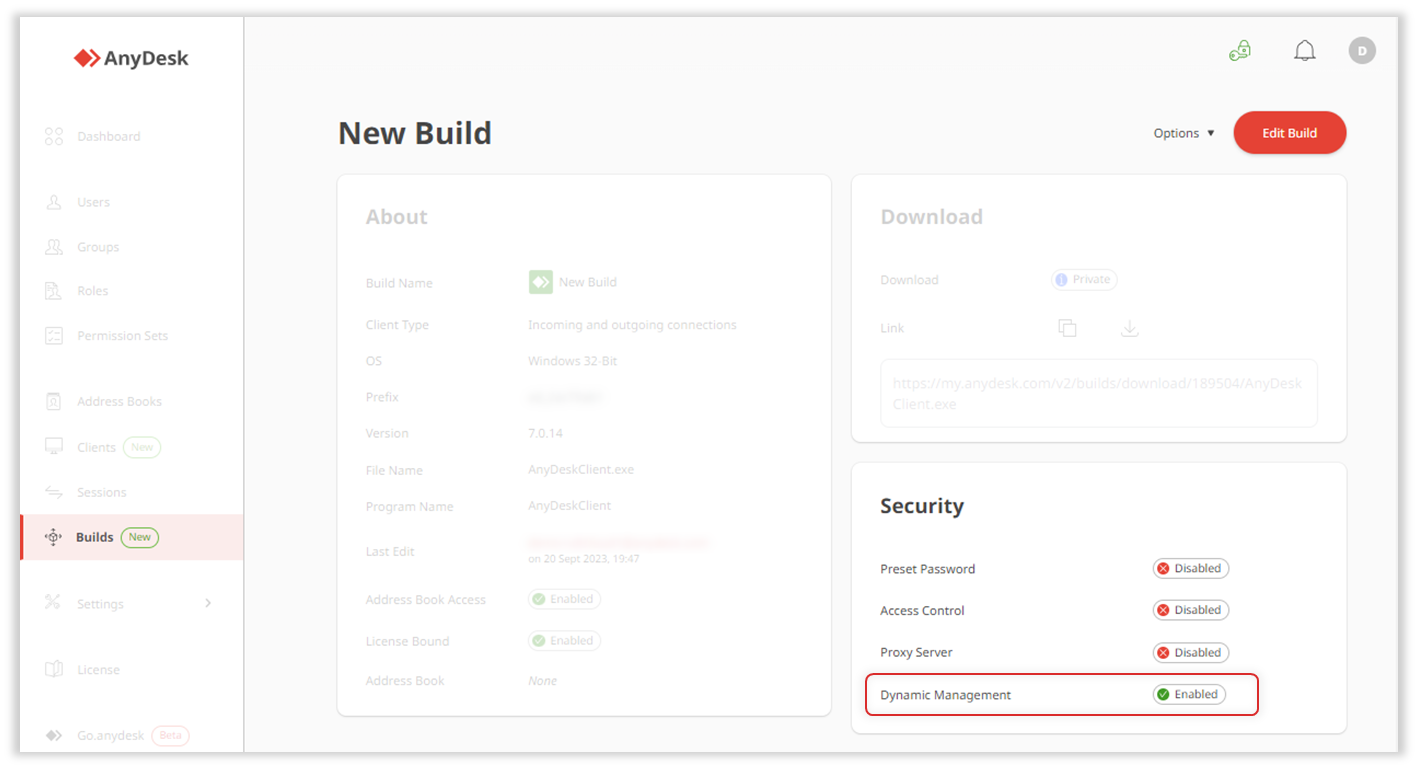Licencia: Estándar, Avanzado, Ultimate-Cloud
Relevante para: Administrador, agentes de TI
En este artículo se proporciona información general sobre cómo modificar o eliminar las compilaciones de cliente personalizadas en my.anydesk II.
Visión general
Una vez que haya creado un custom client, puede distribuirlo en varios dispositivos. Una compilación personalizada puede tener varios clientes de AnyDesk vinculados a ella.
Si necesita ajustar la configuración del cliente, como las configuraciones de seguridad o el acceso a las funciones, puede aplicar los cambios a través de my.anydesk II.
🦉 Para modificar clientes individuales en tiempo real, consulte this article.
Tipos de cliente personalizados (compilación)
Los cambios en la compilación se pueden aplicar de dos maneras, según el tipo de compilación que seleccionó durante la creación. Hay dos tipos de compilaciones:
Estático: una compilación personalizada que requiere reinstalación en todos los dispositivos después de cada personalización.
Dinámico: una compilación personalizada que admite actualizaciones en tiempo real en todos los clientes vinculados sin necesidad de reinstalación. Para usar las compilaciones dinámicas, primero debe Activate Central Management.
Editar un cliente personalizado
Puede ajustar la configuración de las compilaciones personalizadas ya creadas e instaladas en my.anydesk II.
Edición de una compilación estática
Después de realizar cambios en la compilación estática, debe volver a instalarse en todos los dispositivos.
Para actualizar una compilación estática:
Inicie sesión en my.anydesk II, vaya a Compilaciones y seleccione la compilación que desea modificar.
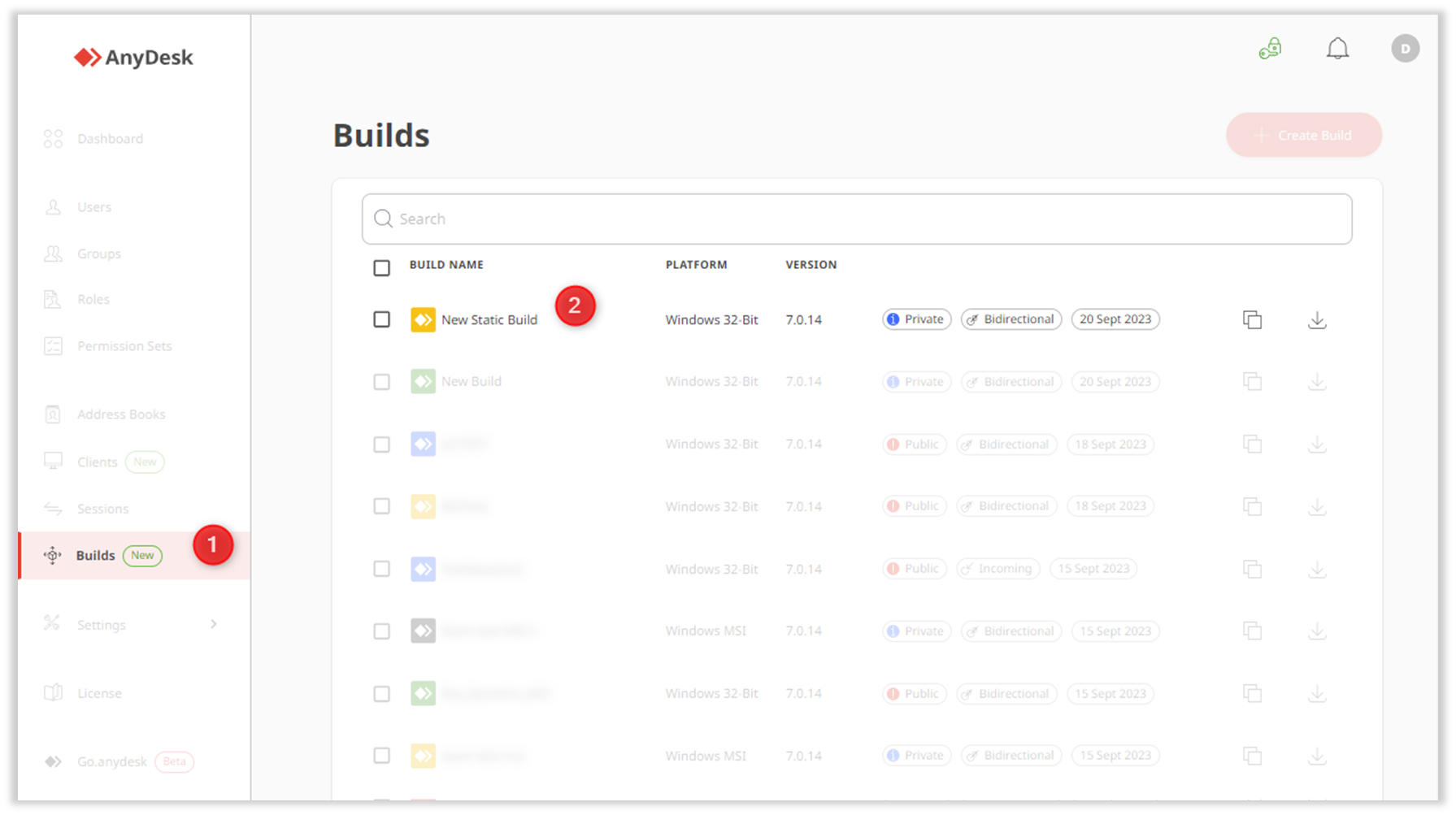
En la página abierta, haga clic en Editar compilación.
Ajuste la configuración de la compilación y haga clic en Guardar compilación.
🚨 IMPORTANTEUna compilación estática no se puede cambiar a una compilación dinámica después de la creación.
Una vez actualizado, comparta el enlace de descarga para la reinstalación en todos los dispositivos.
Edición de una compilación dinámica
Una compilación dinámica elimina la necesidad de reinstalación manual del cliente, a diferencia de la compilación estática. Agiliza el proceso de administración y garantiza actualizaciones consistentes en todos los clientes.
💡NOTA
Asegúrese de que la administración central esté habilitada en la sección Seguridad para confirmar que se trata de una compilación dinámica.
Para actualizar una compilación dinámica:
Inicie sesión en my.anydesk II y, en la sección Activar administración central , haga clic en Proporcionar clave privada.
💡 Para obtener información sobre cómo obtener tu clave privada, consulta What is a Private Key?
Pegue la clave y haga clic en Continuar.

Vaya a Compilaciones, seleccione la compilación que desea editar y, a continuación, haga clic en Editar compilación.
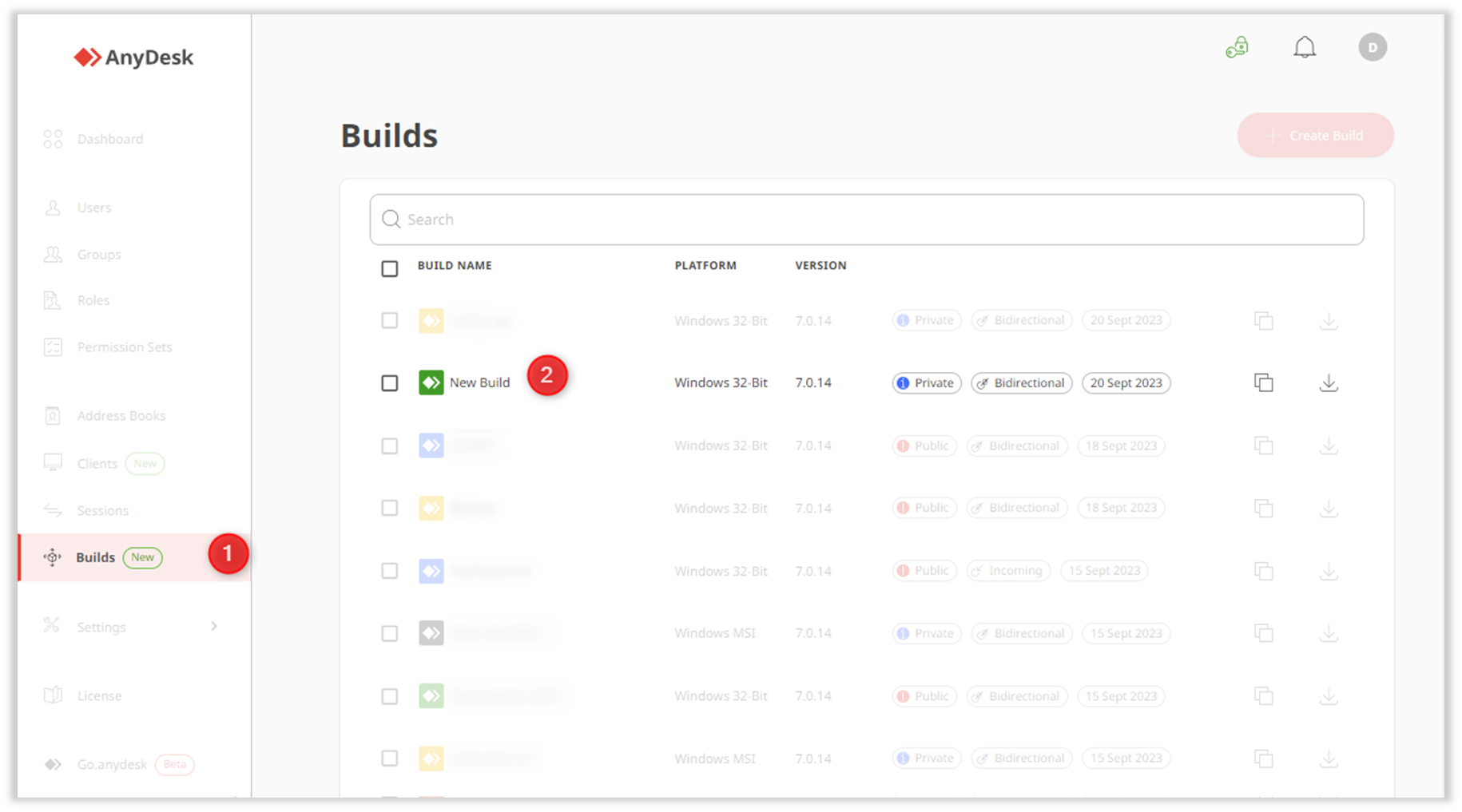
Aplique los cambios necesarios y haga clic en Guardar compilación.
Los cambios se aplican automáticamente a todos los clientes vinculados. También puede ver:
Dispositivos donde está instalada la compilación

El historial de configuración de la compilación a través de Opciones > Historial de configuración.
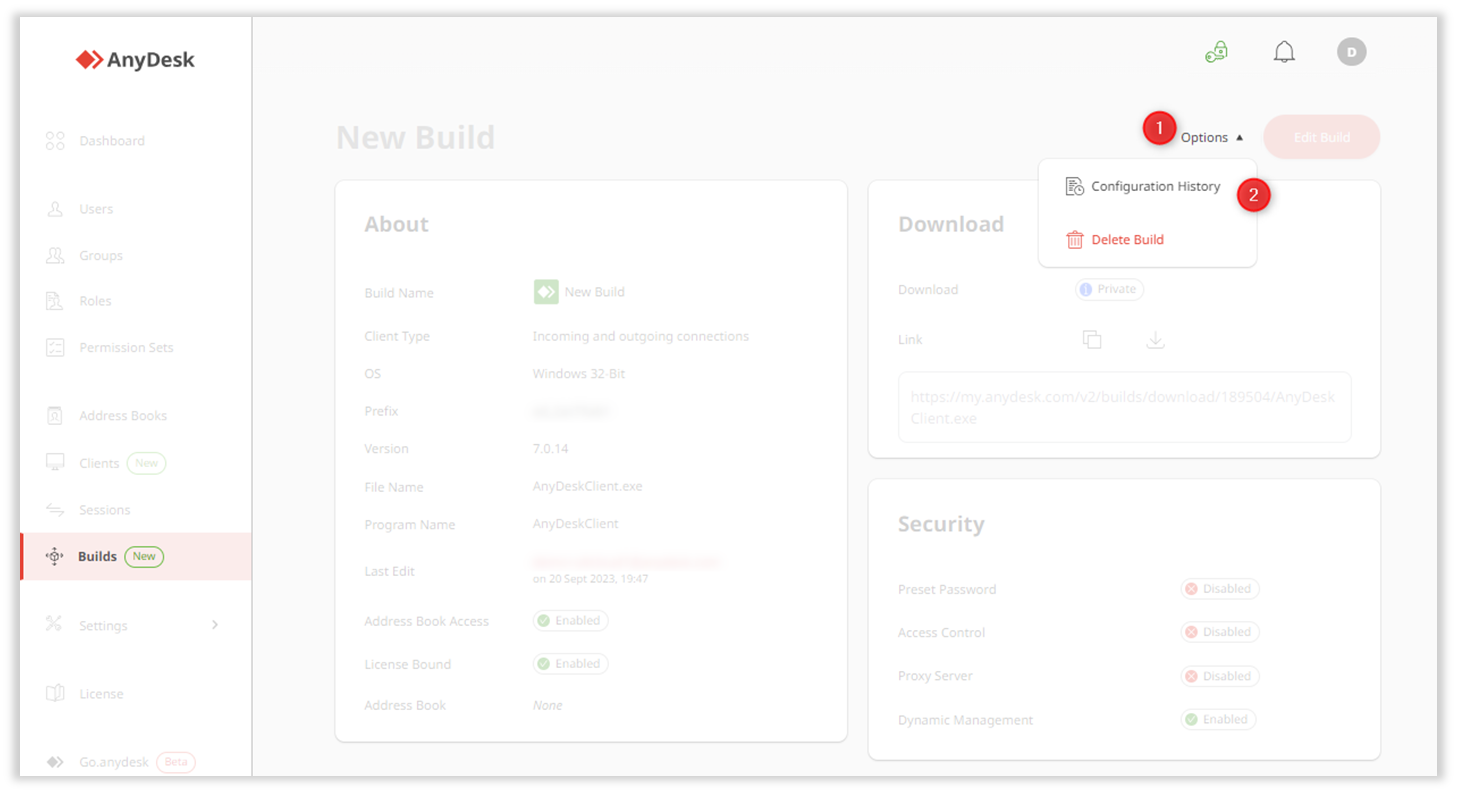
Eliminar un cliente personalizado
Si creó una compilación por accidente o ya no la usa, puede eliminarla permanentemente.
Hay dos formas de eliminar una compilación:
Vaya a Compilaciones, seleccione la casilla de verificación de la compilación que desea eliminar y haga clic en Eliminar.
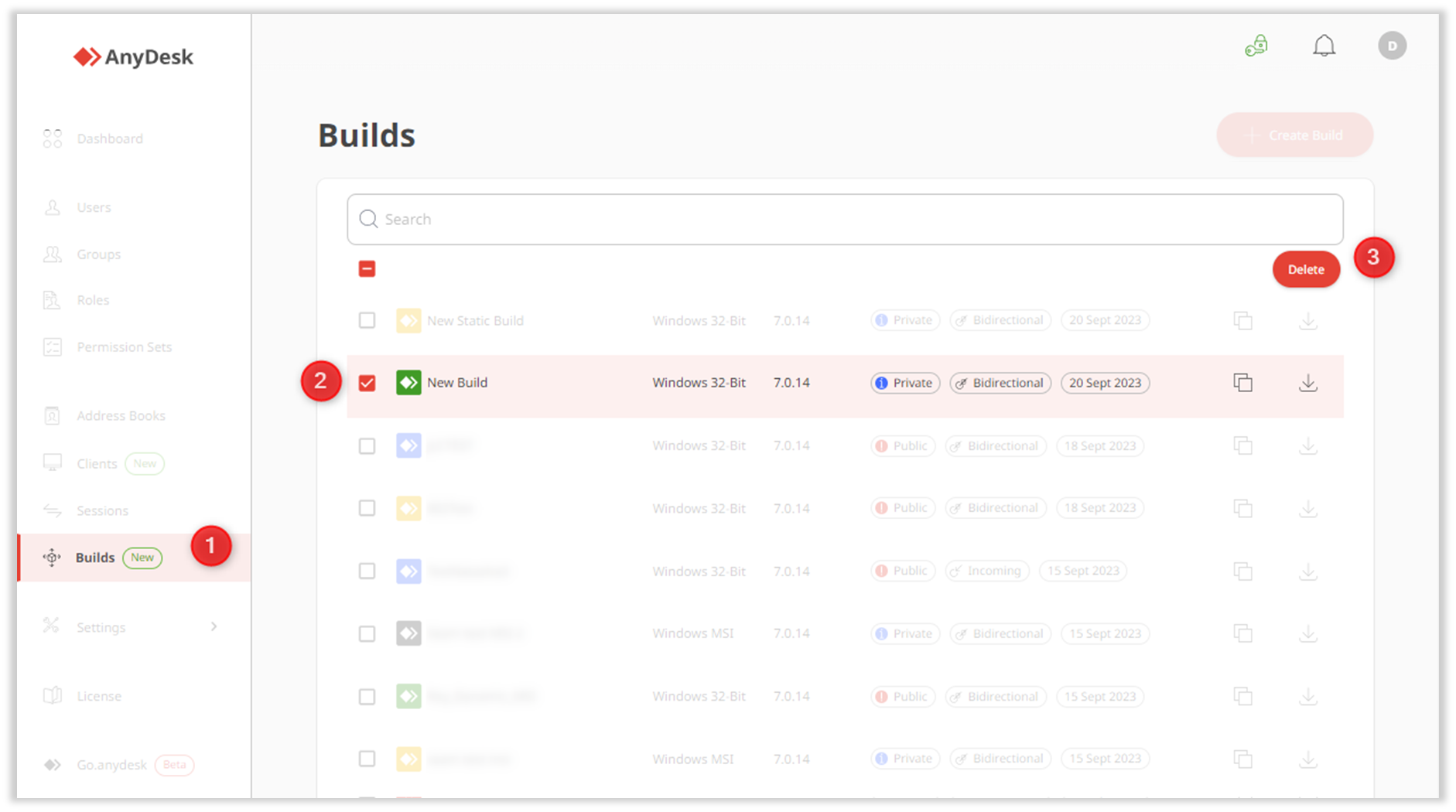
Vaya a Compilaciones, abra la compilación y haga clic en Opciones > Eliminar compilación.
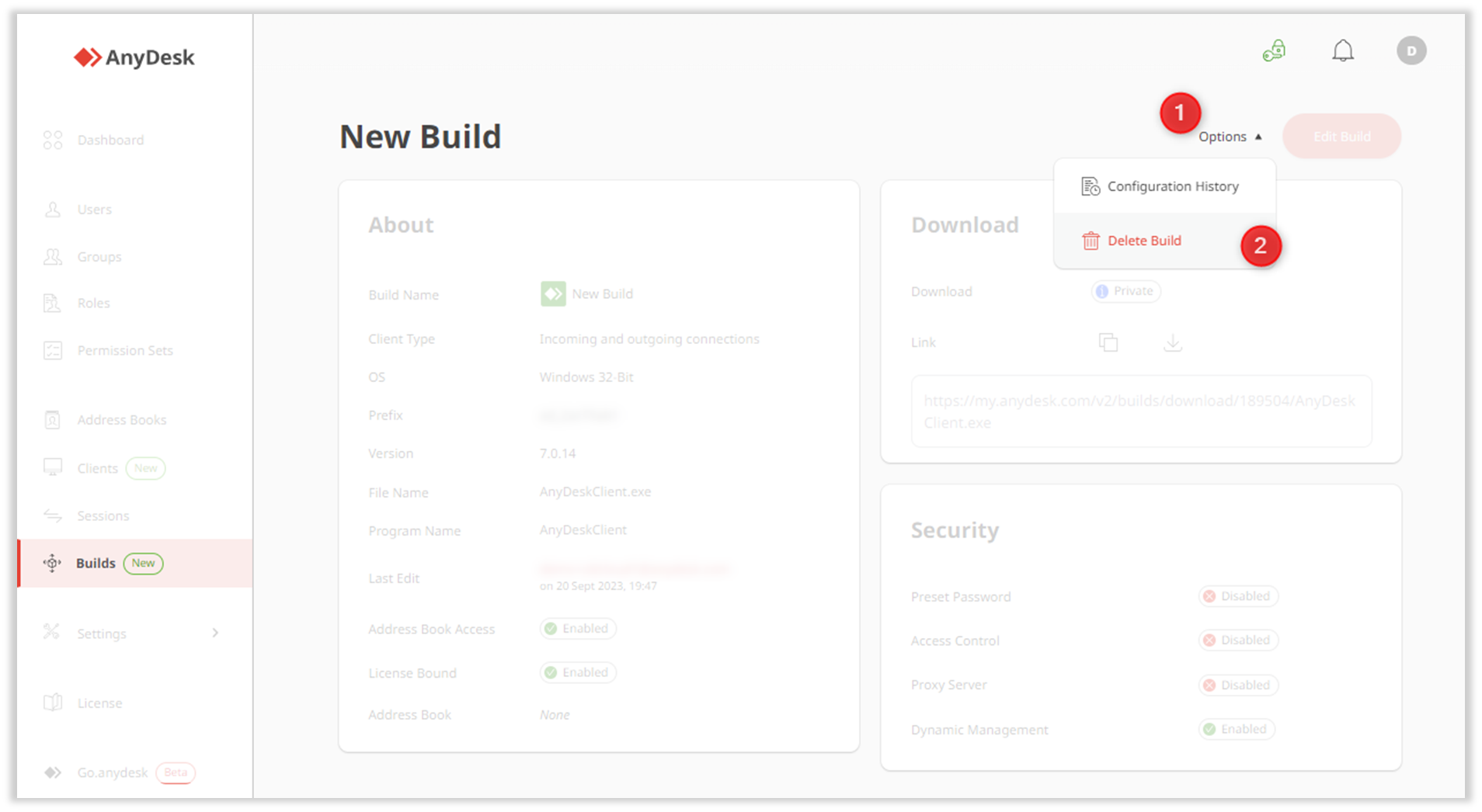
Una vez eliminada, no se puede recuperar una compilación personalizada.